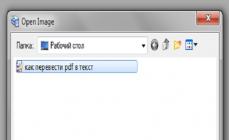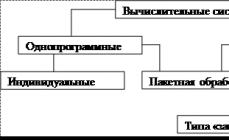Потребителите, които често използват диспечера на задачите, са забелязали, че няколко услуги svchost.exe се показват в списъка с работни процеси. Но не всеки и особено неопитните потребители знаят какво е svchost.exe в диспечера на задачите и за какво отговаря.
Какво е svchost.exe?
Svchost.exe е системен изпълним файл (както подсказва името) за Windows OS. Той отговаря за стартирането на някои приложения и функции, намалявайки натоварването на централния процесор и RAM. Следователно не можете да го премахнете от системата (освен в случаите, когато зловреден софтуер е маскиран като тази услуга или когато можете да деактивирате неизползваните услуги, както е описано в статията „Повишаване на производителността на компютъра чрез деактивиране на неизползваните услуги“).
Ако видите няколко копия на svchost.exe в диспечера на задачите, не се притеснявайте, защото броят им зависи от броя на работещите програми: колкото повече са, толкова повече от тези услуги има.
Как работи процесът
Този процес присъства в почти всяка версия на Windows, но потенциалът му беше разкрит едва с пускането на Windows XP. Преди това той отговаряше основно за мрежовите връзки, чрез които компютърът се свързва с интернет. Но разработчиците на Microsoft решиха да не спират дотук, така че сега услугата е предназначена да изпълнява фонови локални процеси, свързани с динамични библиотеки, които имат разширение „.dll“.
Интересно! Динамичните библиотеки не могат да се стартират в нормален режим.
svchost.exe ви позволява да спестите компютърни ресурси, защото не е необходимо физически да стартирате изпълнимия файл, когато използвате услугата. Следователно броят на процесите, зареждащи RAM и виртуалната памет на компютъра, е намален. Поради това няколко услуги с едно и също име се показват едновременно в диспечера на задачите.
В допълнение, файлът svchost.exe се стартира автоматично при стартиране на Windows, независимо от това какви програми „висят“ при автоматично стартиране. Следователно пълното деактивиране на ненужните услуги и приложения няма да повлияе на зареждането му.
Причини за изтегляне на ресурси
Често потребителите забелязват, че даден процес зарежда един от ресурсите (процесор или RAM) на устройството, независимо дали програмите се изпълняват или не. Има различни причини за това.
Вируси
Основната причина е зловреден софтуер, който е влязъл в компютъра и се „маскира“ като файла svchost.exe. Сортирайте процесите в диспечера на задачите по име и вижте от чие име се изпълняват тези услуги. Ако това се прави от името на потребителски акаунт (вашият акаунт), тогава това са „триковете“ на вируса. Ако колоната „Потребителско име“ показва: локална услуга, мрежова услуга или система, такъв файл е безопасен.
Ако смятате, че сте открили вирус, щракнете с десния бутон върху процеса → Отваряне на местоположението на файла. По този начин ще определите местоположението на зловредния софтуер и ще го проверите през портала VirusTotal.com. Но е по-добре веднага да сканирате системата с помощта на Dr.Web CureIt или Malwarebytes Anti-Malware. Факт е, че изтриването на един изпълним файл няма да помогне да се отървете от вируса, тъй като вероятно има помощни фрагменти на компютъра, които ще го възстановят след рестартиране или просто ще предотвратят изтриването му.
Изтегляне на актуализации
Тъй като в повечето случаи потребителят не променя настройките на операционната система, Windows е настроен да изтегля автоматично актуализации по подразбиране. Това също е „отговорността“ на svchost.exe. За да деактивирате изтеглянето на актуализации:

Проблемни програми
Тази причина е типична за онези потребители, които инсталират огромен брой програми и приложения на компютъра си и не ги наблюдават. За да идентифицирате ненужен софтуер, инсталирайте Process Explorer на вашия компютър. Ще ви помогне да определите кои програми заемат ресурси на устройството, но вие не ги използвате.
Друго предимство на Process Explorer е, че работи в тясно сътрудничество с услугата за проверка на файлове за злонамерен софтуер - VirusTotal, така че ще помогне да се разграничат системните услуги от вирусите.
За да проверите файл, изберете го в прозореца на програмата → Опции → VirusTotal.com → Проверка на VirusTotal.com.
Използване на µTorrent
Често програмата µTorrent зарежда компютърни ресурси при изтегляне на файлове. За да намалите натоварването на процесора: Как да разпознаете вирус?
Лесно е да разпознаете вирус, който се маскира като файла svchost.exe. Той работи под потребителския акаунт или други процеси, с изключение на локална услуга, мрежова услуга или система.
Друга характерна особеност са „грешките“ в името. Процесите, наречени svhost, svchosts или други, са зловреден софтуер, който трябва да бъде премахнат.
"Почистване" на системата
Ако намерите вирус на компютъра си, маскиран като файла svchost.exe, стартирайте задълбочено системно сканиране с инсталиран антивирусен софтуер.
важно! Със сигурност сканирането с инсталиран софтуер няма да доведе до резултати.
Но е по-добре да използвате специални помощни програми от известни компании: Dr.Web CureIt, Malwarebytes Anti-Malware или Kaspersky Rescue Disc. Те ще идентифицират и неутрализират зловреден софтуер.
Видео
Ще научите повече за процеса svchost.exe във видеото.
Описание: svchost.exe е общото име за основния процес, свързан със системните функции на Windows, които се стартират от библиотеки с динамични връзки. Когато се стартира, svchost.exe проверява регистъра на функциите, за да ги зареди и стартира. За тях е нормално да работят няколко от тях едновременно. Всеки от тях представлява група от основни функции, които се изпълняват на компютър. Да не се бърка със scvhost.exe.
Подробен анализ: svchost.exe често създава проблеми и е от съществено значение за Windows. Svchost.exe се намира в папката C:\Windows\System32. Следните файлови размери са известни за Windows 10/8/7/XP 20 992 байта (49% от всички случаи), 14 336 байта и .
Това е файл на Windows. Приложението не се вижда от потребителите. Това е файл, подписан от Microsoft. Следователно рейтингът на техническа надеждност 7% опасност.
Как да разпознаем съмнителните процеси?
- Ако svchost.exe се намира в подпапка на "C:\Users\USERNAME", тогава рейтингът за надеждност 80% опасност. Размер на файла 3 580 520 байта (15% от всички случаи), 3 772 520 байта и . Това не е системен файл на Windows. Няма информация за създателя на файла. Процесът няма видим прозорец. Файлът има цифров подпис. Svchost.exe може да наблюдава приложения.
- Ако svchost.exe се намира в папката C:\Windows, тогава рейтингът за надеждност 54% опасност. Размер на файла 20 480 байта (32% от всички случаи), 1 605 120 байта и . Това не е файл на Windows. Приложението не се вижда от потребителите. Намира се в папката на Windows, но не е файл на ядрото на Windows. Няма информация за създателя на файла. Svchost.exe е в състояние да наблюдава приложения и да записва въведени данни.
- Ако svchost.exe се намира в подпапка на C:\Windows, тогава рейтингът за надеждност 60% опасност. Размер на файла 20 992 байта (15% от всички случаи), 1 563 136 байта и .
- Ако svchost.exe се намира в подпапка на "C:\Program Files", тогава рейтингът за надеждност 66% опасност. Размер на файла 8 056 832 байта (5% от всички случаи), 3 595 880 байта и .
- Ако svchost.exe се намира в подпапка на C:\Windows\System32, тогава рейтингът за надеждност 60% опасност. Размер на файла 2 030 080 байта (6% от всички случаи), 1 169 224 байта и .
- Ако svchost.exe се намира в папката на Windows за съхраняване на временни файлове, тогава рейтингът за надеждност 67% опасност. Размер на файла 409 088 байта (22% от всички случаи), 4 582 912 байта и .
- Ако svchost.exe се намира в подпапка на устройството C:\, тогава рейтингът за надеждност 54% опасност. Размер на файла 32,768 байта (25% от всички случаи), 752,128 байта и .
- Ако svchost.exe се намира в папката C:\Windows\System32\drivers, тогава рейтингът за надеждност 81% опасност. Размер на файла 194 560 байта (16% от всички случаи), 237 568 байта и .
- Ако svchost.exe се намира в подпапки на Windows за съхраняване на временни файлове, тогава рейтингът за надеждност 71% опасност. Размер на файла 704 606 байта (16% от всички случаи), 645 120 байта и .
- Ако svchost.exe се намира в подпапка на "C:\Program Files\Common Files", тогава рейтингът за надеждност 52% опасност. Размерът на файла е 91 648 байта (75% от всички случаи) или 1 012 224 байта.
- Ако svchost.exe се намира в подпапка на C:\Windows\System32\drivers, тогава рейтингът за надеждност 63% опасност. Размерът на файла е 897,215 байта (50% от всички случаи) или 26,624 байта.
- Ако svchost.exe се намира в папката "C:\Users\USERNAME", тогава рейтингът за надеждност 64% опасност. Размер на файла 145 408 байта.
- Ако svchost.exe се намира в подпапките „Моите файлове“, тогава рейтингът за надеждност 74% опасност. Размер на файла 674 304 байта.
- Ако svchost.exe се намира в папката "C:\Program Files", тогава рейтингът за надеждност 64% опасност. Размер на файла 90 112 байта.
Важно: Някои зловреден софтуер се маскира като svchost.exe, особено ако е локализиран Нев директорията C:\Windows\System32. Затова трябва да проверите файла svchost.exe на вашия компютър, за да видите дали е заплаха. Препоръчваме да проверите сигурността на вашия компютър.
Обща сума:Средна оценка на потребителите на сайта за файла svchost.exe: - въз основа на 89 гласа с 84 отзива.
320 потребители питат за този файл. 27 потребители не са дали оценка („Не знам“). 32 потребители го оцениха като безопасен. 17 потребители го оцениха като безопасен. 6 потребители го оцениха като неутрален. 21 потребители го оцениха като опасен. 13 потребители го оцениха като опасен.
Какво е svchost.exe в Windows и защо този процес натоварва процесора толкова много, често до 100%. Нека разберем процеса svchost.exe в Windows!
Едва ли щеше да предизвика голям интерес сред компютърните потребители, ако репутацията му в разцвета на версиите XP, Vista и 7 не беше развалена от вируси, маскирани като този системен процес. Истинският процес обаче често носи проблеми: той може да зареди процесора със 100% и съответно да причини ужасно забавяне на компютъра. По-долу ще говорим за svchost.exe: за какво служи, в кои случаи може да причини 100% натоварване на процесора и в кои случаи, тъй като е вирус, може да представлява и заплаха за компютъра.
1. Оригинален svchost.exe
Истинският svchost.exe, хост процесът на Windows, е жизненоважен компонент на операционната система, чрез който се зареждат важни системни услуги от библиотеки с динамични връзки (DLL). За повечето от тези услуги svchost.exe работи като отделен процес. Следователно в раздела „Подробности“ на диспечера на задачите на Windows 8.1 и 10 можете да откриете активността на няколко процеса наведнъж.
В Windows 7 всички активни процеси могат да се видят в раздела Процеси на диспечера на задачите.

Svchost.exe работи с актуализации, Windows Defender, управление на захранването, мрежови връзки, различни устройства, свързани към компютъра и други. В системите Windows 7 и 8.1 процесите svchost.exe се стартират под имената „System“, „LOCAL SERVICE“ или „Network Service“, а в Windows 10 те могат да бъдат стартирани и под името на текущия потребител. Стартиран от името на потребителя, той осигурява работата на услугите, отговорни за синхронизирането на поща, календар, контакти и други данни на собственика на акаунта.
2. Защо svchost.exe зарежда процесора на 100%
Ако не говорим за постоянно натоварване на процесора на 100%, а за отделни периоди, когато възниква такъв проблем, причината за това може да е изпълнението на фонови операции на Windows. Това са по-специално системни актуализации, автоматична поддръжка и индексиране на съдържанието на диска след преинсталиране на системата. Процесорите с ниска мощност, намиращи се в бюджетни или по-стари компютърни устройства, са особено уязвими в това отношение. Проблемът с натоварването на процесора се решава от само себе си, съответно след приключване на операциите. В някои случаи може да се наложи да разрешите проблем, причинен от грешка при инсталиране на актуализация на Windows.
Друга възможна причина за активността на svchost.exe с натоварване на системните ресурси е прегряване на процесора, проблеми с твърдия диск или мрежовата карта. Компютърът трябва да се почисти от прах и да се провери твърдият диск за грешки. Можете да изключите или потвърдите възможността за повреда на мрежовата карта, като наблюдавате активността на svchost.exe при изключен мрежов кабел.
Причината натоварването на процесора да бъде 100% може да бъде неправилната работа на една от услугите на процеса svchost.exe. Това, между другото, често се случва на устройства с инсталирани пиратски модифицирани версии на Windows. За да разберете кое от тях е причинно-следствено, трябва да го проследите.
3. Проследяване на услугата
3.1. Диспечер на задачите
Можете да разберете коя услуга използва процесора в диспечера на задачите. Извикайте контекстното меню на проблемния процес и изберете „Отидете на услуги“.

Прозорецът на мениджъра ще премине към раздела „Услуги“, където ще бъдат маркирани в блок.

В контекстното меню, извикано на всяка отделна услуга, системите Windows 8.1 и 10, в допълнение към командите за спиране и стартиране, до които Windows 7 е ограничен, предлагат по-специално търсене на информация за нея в Интернет. В интернет можете да разберете какво представлява тази услуга, как се решават проблемите с нея и ако решението е да я деактивирате, тогава дали Windows ще може да функционира напълно. Ако имате нужда от компютър спешно и няма време да разберете същността на проблема, можете да опитате да спрете проблемната услуга, като използвате съответната команда в контекстното меню. Ако има няколко от тях, ще трябва да проучите деактивирането на всеки от тях на свой ред.

Принудителното прекратяване на самия процес svchost.exe в диспечера на задачите може да доведе до син екран на смъртта. При спиране на услуги ситуацията е малко по-проста: услугите, които са важни за функционирането на системата, няма да могат да бъдат деактивирани - или достъпът ще бъде отказан, или след това услугата ще стартира отново сама. След това спрените услуги могат да бъдат стартирани чрез съответната команда в контекстното меню и след рестартиране на компютъра те ще се стартират сами. Някои от тях, ако не влияят директно на производителността на системата, но спирането им в диспечера на задачите е невъзможно, можете да опитате да ги спрете в модула за услуги (services.msc). В диспечера на задачите на Windows 8.1 и 10 тази добавка е бързо достъпна.

С двукратно щракване върху желаната услуга се извиква прозорецът с нейните свойства, в който тя се спира с бутона съответно „Стоп“.

Ако е невъзможно да спрете причинната услуга, можете да опитате да намалите натоварването на процесора, като настроите проблемния процес svchost.exe на по-нисък приоритет в диспечера на задачите. В контекстното му меню трябва да изберете „Задаване на приоритет“, след това „Под среден“ или „Нисък“. Подобно решение обаче няма да бъде ефективно във всеки случай.

3.2. Програма AnVir Task Manager
За някои може да е по-удобно да наблюдават услугите на проблемни процеси чрез алтернативи на стандартния Windows Task Manager. Например в програмата AnVir Task Manager в същата колона на таблицата с процеси се показват техните услуги. Описанието на услугата на избрания svchost.exe може да се види в блока с подробна информация, който ще се появи след двукратно щракване върху графиката на избрания процес.

Можете да отидете директно до услугите на процеса svchost.exe, като използвате контекстното меню на програмата, като щракнете върху „Отиди“, след това върху „Отиди на услуга“.

И в контекстното меню за услугите на Windows можете да изберете или командата за спиране „Стоп“ или „Промяна на типа на стартиране“, след това „Деактивирано (Карантина)“, ако спирането е невъзможно. Тук, в контекстното меню за всяка отделна услуга, можете да получите онлайн помощ.

Всякакъв вид експерименти с деактивиране на услуги - чрез стандартната функционалност на Windows или с помощта на програми на трети страни - е най-добре да се извърши, като първо се създаде точка за възстановяване на системата.
4. Универсални инструменти за отстраняване на неизправности в Windows
Ако не лекувате симптомите, а се справите със самия проблем, универсалните инструменти за отстраняване на грешки в Windows, като почистване на диска, почистване на системния регистър, проверка на целостта на системните файлове (sfc/scannow), могат да ви помогнат. А режимът за чисто зареждане на Windows ще помогне да се определи дали дейността svchost.exe, която зарежда процесора, всъщност е свързана със системни услуги. Софтуерните услуги на трети страни може да причиняват проблема.
5. Вируси, маскирани като svchost.exe
Днес фалшивите процеси svchost.exe са много по-рядко срещани, отколкото в дните на Windows XP, Vista и 7. Авторите на вируси могат да маскират своите злонамерени програми като него, като заменят в името на процеса, например, буквата „o“ с нула , буквата “t” с единица, игра с комбинации от замяна на латиница с кирилица, добавяне на някои допълнителни знаци към оригиналната версия на името. Възможно е самият svchost.exe да е истински процес, но неговата активност, която зарежда системните ресурси, е свързана с вирус, който е влязъл в системата. Вирусите, маскирани като svchost.exe, могат да натоварват не само процесора, но и диска и RAM, активно да поглъщат интернет трафик и периодично да прекъсват интернет и локалните мрежови връзки. Фалшивите процеси на svchost.exe имат и други признаци за наличие на злонамерен софтуер в системата - рекламиране на уебсайтове, отваряне на нежелани уеб страници в браузъра, промяна на настройките на Windows и т.н. Фалшивостта на svchost.exe може да се посочи от местоположението на процеса изпълним файл в път, различен от C: \Windows\System32 и C:\Windows\SysWOW64. Можете да разберете местоположението на файла на процеса в диспечера на задачите на Windows, в контекстното меню на всяко копие на svchost.exe.

В програмата AnVir Task Manager пътят до местоположението на файловете svchost.exe е посочен в колоната на таблицата „Изпълним файл“. В допълнение, AnVir Task Manager съдържа отделна колона с индикатор за така нареченото ниво на риск - присъдата на създателите на програмата, базирана на поведенчески анализ на процесите.

AnVir Task Manager работи съвместно с уеб услугата на Google Virustotal.Com, където всеки активен процес може да бъде проверен директно от програмния интерфейс с помощта на опцията от контекстното меню „Проверка на място“.

Проблемът с фалшивия процес svchost.exe се решава по универсален начин за всички видове зловреден софтуер - сканиране на компютъра с антивирусна програма с редовно актуализирани бази данни и допълнително сканиране с помощта на антивирусна програма от друг разработчик (с отлични бази данни).
Приятен ден!
В Windows 7 най-важният процес в операционната система е Svchost.exe. Много често потребителите на компютри с Windows 7 срещат проблем, когато този процес силно натоварва процесора. Натоварването на процесорните ядра може да достигне от 50 до 100 процента. Svchost.exeе хост процес, отговорен за стартирането на групови услуги от DDL динамични библиотеки. Тоест системата, използвайки този хост процес, стартира група услуги, без да създава ненужни процеси. Този подход намалява натоварването на процесора и RAM. Ако системата се забави и Svchost.exe натоварва силно процесора, това означава, че операционната система не работи правилно. Това поведение на системата може да бъде причинено от зловреден софтуер, както и от проблеми в самата ОС. За да се справим с този проблем, в тази статия ще разгледаме всички начини за решаване на проблема с високо натоварване на процесора, причинено от процеса Svchost.exe.
Първи стъпки за решаване на проблема с процеса Svchost.exe
Ако имате ситуация, в която хост процесът Svchost.exe натоварва силно процесора, тогава не трябва веднага да мислите, че това е вирус. В допълнение към вируса, самата операционна система може да бъде виновник за този проблем. По-долу ще разгледаме списък с проблеми, и методи за коригирането им:
Възстановяване на нормалната работа на процесора с помощта на антивирус
Ако описаните по-горе методи не помогнаха, най-вероятно вашият Windows 7 заразен с вирус. Обикновено инфекцията с вирус възниква отвън. Тоест чрез интернет или чрез външно устройство за съхранение на данни. Ако имате добра антивирусна програма, най-вероятно вирусът няма да премине. Но има моменти, когато антивирусните програми не виждат нови версии на вируси и ги пропускат. Ако вашият компютър е заразен, тогава хост процесът Svchost.exe ще зареди процесора до 100 процента, а в потребителското име ще видите не имената на системата „LOCAL“ и „NETWORK SERVICE“, а съвсем различно име.

За да се отървете от вирус в системата, трябва стартирайте пълно сканиранекомпютър в Windows 7 за търсене на зловреден софтуер. По-долу ще разгледаме пример за извършване на пълно сканиране на вашия компютър с помощта на антивирусната програма Comodo Internet Security. Освен това, преди да стартирате антивирусна програма за сканиране на операционната система, актуализирайте нейната антивирусна база данни. Да продължим и да стартираме антивирусната програма Comodo Internet Security.

В главния антивирусен прозорец отидете в долния раздел „ Сканиране“, което ще отвори меню, от което можете да изберете опции за сканиране.

В нашия случай трябва да изберете елемента „ Пълно сканиране" Тази опция ще сканира целия твърд диск, ще идентифицира злонамерени програми и ще ги неутрализира. По-долу е прозорецът за сканиране на Comodo Internet Security.

В други антивирусни програми принципът на стартиране на пълно сканиране на компютъра е възможно най-подобен на това, което беше обсъдено. Ето защо, ако имате проблем с процеса на хост Svchost.exe, можете да стартирате пълно сканиране на компютъра.
За този пример избрахме антивирусната програма Comodo Internet Security с причина. Тази антивирусна програма има вграден модул т.нар KillSwitch(този модул в момента е включен в безплатния набор от помощни програми COMODO Cleaning Essentials, който можете да изтеглите).
Този модул е мениджър на задачи с разширена функционалност. Например, KillSwitch може да спре дървото на процеса и да върне промените, направени след това.

Също така функция на KillSwitch е проверка на работещи процеси за доверие. Тоест, ако процесът не е надежден, KillSwitch ще го намери и ще посочи това в третата колона " Степен" Тази функция на модула KillSwitch ще ви помогне бързо да идентифицирате проблеми, свързани със Svchost.exe и натоварването на процесора.
Също така си струва да се спомене, когато вирусът заразява самата антивирусна програма или надеждно се прикрива от нея, в резултат на което инсталираната антивирусна програма не го вижда. В тази ситуация на помощ на потребителя ще дойде диск за зареждане. Този диск е преносима операционна система, базирана на Linux, която се зарежда от него. След зареждане от този диск, потребителят ще може да стартира сканиране на компютър директно от заредената операционна система.

Такова сканиране трябва да открие и неутрализира вируси, които карат Svchost.exe да зарежда процесорните ядра. Повечето известни вирусиТези, които зареждат процесора със Svchost.exe са:
- « Virus.Win32.Hidrag.d" - е вирус, написан на C++. Веднъж попаднал в системата, той замества Svchost.exe. След това търси файлове с разширение „*exe“ и ги заразява. Вирусът е безвреден, не вреди на системата и не краде информация. Но постоянното заразяване на файлове с разширение „*exe“ силно натоварва процесора.
- « Net-Worm.Win32.Welchia.a" - този вирус е Интернет червей, който натоварва процесора чрез интернет атаки.
- « Trojan-Clicker.Win32.Delf.cn» - примитивен троянски кон, който регистрира нов процес Svchost.exe в системата, за да отвори конкретна страница в браузъра, като по този начин натоварва системата.
- « Trojan.Carberp» - опасен троянски кон, който също се маскира като Svchost.exe. Основната цел на този вирус е търсене и кражба на информация от големи търговски вериги.
Високо натоварване на процесора поради Windows Update
На компютри, работещи под Windows 7, често има ситуация, при която процесът Svchost.exe зарежда процесора и паметта заради центъра за актуализиране. За да проверите какво точно зарежда паметта и процесора от центъра за актуализиране, трябва да отидете на “ Диспечер на задачите" и използвайте Svchost.exe, за да отидете до услугите, които управлява в момента. Пример за такъв преход е показан на изображението по-долу.

След такъв преход трябва да се отвори прозорец с услуги, където услугата „ wuauserv».

Това е тази услуга отговарящ за изтеглянето и инсталирането на актуализациидо седем. Решаването на този проблем е доста просто.
В прозореца на услугите на диспечера на задачите можете напълно да спрете „wuauserv“ или да деактивирате проверката за актуализации в контролния панел.

Но деактивирането на услугата „wuauserv“ е грозен изход от тази ситуация.
Когато тази услуга е деактивирана, сигурността на операционната система като цяло е компрометирана, тъй като инсталирането на актуализации през центъра за актуализиране ще бъде деактивирано.
Можете да разрешите този проблем, като инсталирате актуализациите ръчно. За да не изтегляте десетки актуализации от уебсайта www.microsoft.com и след това да отнеме много време за инсталирането им, най-добре е да използвате набор от актуализации UpdatePack7R2. Разработчикът на този комплект е " симплекс“, който също е известен с този псевдоним и е модератор във форума www.oszone.net. Можете да изтеглите този набор от уебсайта http://update7.simplix.info. Най-новата версия в момента е достъпна на уебсайта, номерирана 17/12/15. След като изтеглите комплекта, можете да започнете да инсталирате актуализации. За да направите това, нека стартираме инсталатора.

В прозореца, който се показва, щракнете върху бутона Инсталиране. След това ще започне процесът на инсталиране на актуализацията.

Този процес може да отнеме доста дълго време и зависи от броя на вече инсталираните актуализации. Можете да актуализирате Windows 7 офлайн по този начин през цялото време, тъй като авторът на проекта постоянно пуска нови комплекти. Можете също да рестартирате центъра за актуализиране, след като инсталацията на актуализацията приключи. Проблемът с използването на паметта и процесора трябва да изчезне този път, тъй като тези актуализации съдържат корекция.
Други начини за решаване на проблема с натоварването на процесора поради Svchost.exe
В този раздел ще опишем методи, които в някои случаи помагат за решаване на проблема със Svchost.exe, а също така повишават цялостната производителност и стабилност на системата. По-долу е списък с подробно описание на всеки метод:
- Много често помага да се реши проблемът с процеса Svchost.exe, дори когато е заразен с вирус, обичайният Връщане на ОС с помощта на точка за възстановяване. Но този метод може да се използва само ако защитата на системата е активирана.
- Когато използвате различни инсталирани програми за дълго време, операционната система Windows 7 натрупва много боклук на твърдия диск. Боклукът се отнася до временни файлове, създадени при използване на различни помощни програми. Например файлове с история на браузъра. В този случай те ще се притекат на помощ специални помощни програми за почистване на операционната система. Най-популярната сред тях е програмата CCleaner.
- Ние също препоръчваме дефрагментиране, което може да подобри цялостната производителност на системата. Дефрагментирането, въпреки че няма да реши проблема с процеса Svchost.exe, значително ще го ускори, като по този начин ще намали натоварването на процесора. Един от най-добрите дефрагментатори е помощната програма Дефрагментатор, който освен основната си функция може и да дефрагментира системни файлове.
- Почистване на системния регистърсъщо помага за решаването на нашия проблем. За да почистите системния регистър, както в горния метод, използвайте помощната програма CCleanerкоето е бързо ще изтрие стари ключове в системния регистър, предотвратявайки правилната работа на Svchost.exe.
- Освен това за всички работещи процеси, включително Svchost.exe, работната памет е важен фактор. При дефектна паметСистемата и работещите процеси може да се държат нестабилно. Изходът от тази ситуация би бил замяна на RAM с работна памет. Можете да проверите работоспособността на паметта си с помощта на вградения диагностичен инструмент в Windows 7.
Заключение
В тази статия разгледахме доста широко проблема, свързан с високото използване на процесора поради процеса Svchost.exe. Въз основа на това нашите читатели със сигурност ще могат да разрешат този проблем и да осигурят нормална работа на компютъра.
Видео по темата
Дата на публикуване: 20.07.2010 г
Статията е актуализирана на 09.12.2011 г
Симптоми:
Вашият компютър внезапно започна да замръзва и да забавя системата. В същото време имате антивирусна програма с най-новите антивирусни бази данни. Кликнете Ctrl+Alt+Deleteи щракнете върху раздела процеси. Ще видите списък с всички процеси, които се изпълняват в момента; в същото време ще видите, че един от процесите консумира много компютърни ресурси (въпреки че в момента не използвате никакви програми). Тук ще видите определен процес svchost(ще има няколко процеса с едно и също име, но трябва точно този, който зарежда системата на 100%).
Решение:
1) Първо, опитайте просто да рестартирате компютъра си.
2) Ако след рестартиране този процес продължи да зарежда системата, щракнете с десния бутон върху процеса и в списъка, който се отваря, изберете Край на дървото на процеса. След това рестартирайте компютъра си.
3) Ако първите два метода не ви помогнаха, отидете в папката Windowsи намерете папката там Предварително извличане(C:\WINDOWS\Prefetch). Изтрийте тази папка ( изтрийте точно папката Предварително извличане; НЕ изтривайте случайно самата папка Windows!!!)
След това следвайте втората точка (т.е. изтрийте дървото на процеса svchost). Рестартирайте компютъра си.
Колко процеси трябва да има общо?svchost.exe в раздела "Процеси"?
Броят процеси с това име зависи от това колко услуги се изпълняват през svchost. Количеството може да зависи от версията на Windows, свойствата на вашия компютър и др. Следователно може да има от 4 процеса (абсолютния минимум) до безкрайност с името “svchost.exe”. На моя 4-ядрен компютър с Windows 7 (включително стартираните услуги) има 12 svchosts в раздела „Процеси“.
Как да определите кой е вирус?
Можете да видите на екранната снимка по-горе, че в колоната „Потребител“ до всеки svchost има името на източника, който стартира този процес. В нормална форма до svchosts ще бъде написано „система“, или „мрежова услуга“, или „локална услуга“. Вирусите се стартират като „потребител“ (може да се напише „потребител“ или „администратор“).
Какво все пак е процес?svchost.exe?
С прости думи, процесът svchost е ускорител за стартиране и работа на услуги. svchosts се стартират чрез системния процес services.exe
Какво се случва, ако щракна върху „Край на дървото на процеса“ и случайно прекратя системен процес?svchost, а не самия вирус?
Нищо лошо няма да се случи. Системата ще ви даде грешка и ще рестартира компютъра ви. След рестартиране всичко ще си дойде на мястото.
Под какви вируси се маскиратsvchost.exe?
Според Kaspersky Lab, следните вируси са маскирани като svchost.exe: Virus.Win32.Hidrag.d, Trojan-Clicker.Win32.Delf.cn, Net-Worm.Win32.Welchia.a
Според непотвърдени доклади, някои версии на Trojan.Carberp също се маскират като svchost.exe
Как работят тези вируси?
Тези вируси, без ваше знание, имат достъп до специални сървъри, откъдето или изтеглят нещо друго опасно, или изпращат информация до сървъра (а именно вашите пароли, регистрационни файлове и т.н.)
Процесsvchost.exe зарежда системата, но в колоната „Потребител“ пише „система". Какво е?
Най-вероятно това означава, че някаква услуга работи усилено. Изчакайте малко и този процес ще спре да зарежда системата. Или няма да спре... Има някои вируси (например: Conficker), които използват истински svchost, за да повредят системата ви. Това са много опасни вируси и затова трябва да проверите компютъра си с антивирус (или още по-добре, няколко наведнъж). Например, можете да изтеглите DrWeb CureIt - той ще намери такива вируси и ще ги премахне.
Защо трябва да прекратите дървото на процеса и да изтриете папката?Предварително извличане?
Ако прекратите дървото на процеса на вашия забавящ системата svchost, компютърът ще се рестартира незабавно. И при стартиране, когато вирусът се опита да стартира отново, антивирусната (която трябва да сте инсталирали) веднага ще го открие и премахне. Въпреки че има много модификации. Например оригиналният източник на такъв вирус може да се намира в папката Prefetch. Тази папка е необходима за ускоряване на работата на услугите. Премахването му няма да навреди на компютъра ви.
Вашият съвет не ми помогна. Процесsvchost.exe продължава да зарежда системата.
Първо проверете компютъра си с антивирусна програма. Още по-добре, проверете компютъра си с няколко антивирусни програми.
Мога също да ви посъветвам да изчистите папката System Volume Information. Тази папка съдържа точки за възстановяване за вашия компютър. Вирусите се регистрират в тази папка, тъй като системата не позволява на антивирусната програма да изтрие нищо от тази папка. Но това едва ли ще ви е от полза. Все още не съм чувал за такива модификации на вируси, които се представят за svchost.exe и се намират в папката System Volume Information.
Ако имате още въпроси, ще се радвам да отговоря.
Последни съвети от раздел Компютри и Интернет:
Коментари на Съвета:
Благодаря ти много! Всичко е ясно и без вода Всички ненужни процеси са изчезнали. Благодаря ти!
Windows6.1-KB3102810 x86 (x64) - за 7, чийто ъпдейтър изяжда много RAM.
Накратко, разбрах защо svchost зарежда процента с 30%, помощната програма Spyware Process Detector (можете да я намерите в интернет с крак) помогна да се разкрие този мистериозен процес и се оказа, че не е някакъв вид злонамерен софтуер, но обикновен системен процес Defrag exe, и той беше ratting.Накратко, изключих услугата Disk defragmentation, svchost вече не се появява.Проблемът е решен.
Опитах всичко и деактивирах центъра за актуализиране, изтрих Prefetch и завърших дървото на процеса, нищо не помага, svchost все още се зарежда на 30%.
Иля, благодаря ти много! Помогна! Направих всичко както е написано. Само на моя XP услугата се казва Automatic Update. След като деактивирах автоматичното стартиране, веднага щом успях да спра услугата, този процес изчезна и натоварването на процесора намаля. За тези, които не се интересуват от XP или актуализации, препоръчвам този метод.
Иване, благодаря ти много за коментара) Помогна ми. Отказах достъп и всичко се нормализира. Нищо не помогна преди!
Изтрих папката Prefetch, но след рестарт пак се появява, както и проблема с RAM паметта.
на Win XP реших проблема просто - като деактивирах системните актуализации. Вероятно меките по този начин ненатрапчиво карат потребителите да напуснат XP и 7.
Рустам, в статията ясно се казва, че тази папка не е за системни файлове (които се намират в папката на windows). Ето цитат от статията "Премахването му няма да навреди на вашия компютър." ПРОЧЕТЕТЕ ВНИМАТЕЛНО СТАТИЯТА, cykblat!
Погледнах в папката svchost, но намерих там само основните папки на всички програми, работещи на компютъра. при изтриване може да настъпи катастрофа, но основното е: пълно спиране на всички поддържащи живота програми, което в крайна сметка ще доведе до факта, че след рестартиране компютърът ще спре да работи напълно и ще трябва да преинсталирам Windows. Така че не рискувах да изтрия цялата хост папка. Ще търся други решения на проблемите. А за тези, които смятат, че деактивирането на актуализацията решава проблема, ще кажа: направих това веднъж и вирусът, който влезе в компютъра, изяде цялата дънна платка и твърдият диск спря да работи. всъщност стартира лаптопа, но веднага замръзва и дори не реагира на ctrl-alt-del. И върху бутона за стартиране и изключване на компютъра. Трябва да вадя батерията... оттогава лаптопа е в пенсия... нито един сервиз няма да се заеме да го ремонтира. глупости някакви.....
Разруших тази папка - помогна. Благодаря ти!
кой може да помогне със svchot? моите данни за контакт WhatsApp Viber +7 999 171 60 74 Skype West00073 Ще съм благодарен. Тествах компютъра по всички възможни начини и не помага.
който може да помогне този SWSHOT просто ме измъчи, опитах всичко. Има ли някой, който може да реши този проблем?
Всички методи, посочени в статията, не ми помогнаха, реших да прочета коментарите и те най-често казваха, че това не е вирус, а актуализации и изключих тези актуализации и всичко изчезна
Благодаря ти!! свали папката. поправено ;)
Извинявам се, моя грешка. други процеси в Sestem32
Ами ако процесът, който консумира процесора, се намира не като всички други svchost в Win32, а в AppDataRoaming?
Благодаря, изтрих папката и всичко е наред.
Съветът от коментарите на Роман на 30.08.2016 г. ми помогна, а именно вторият (допълнителен) метод, чрез администрация!
Благодаря всичко си дойде на мястото!
Мога ли да се свържа с вас по Skype?